文档默认打开方式修改
在日常工作和学习中,我们经常会遇到需要使用Word文档的情况,有时候我们打开Word文档时,可能会遇到默认打开方式不符合我们的需求的情况。这时候我们就需要对Word文档的默认打开方式进行设置。如何修改Word文档的默认打开方式呢?下面我们就来详细介绍一下设置Word文档默认打开方式的方法。
具体步骤:
1.先在你的电脑中找到一个Word文档,如果我们直接打开这个文档的话,电脑直接以WPS office的方式打开。这是因为电脑默认的打开方式,如果我们要以microsoft office2010方式打开怎么设置呢?除了上面的方法之外,还有一种默认方式打开。
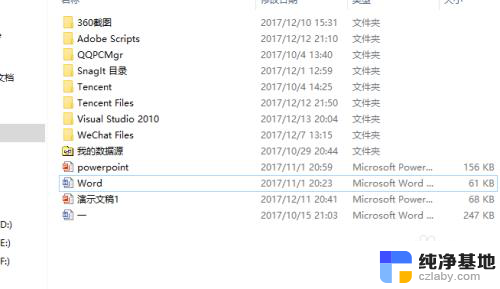
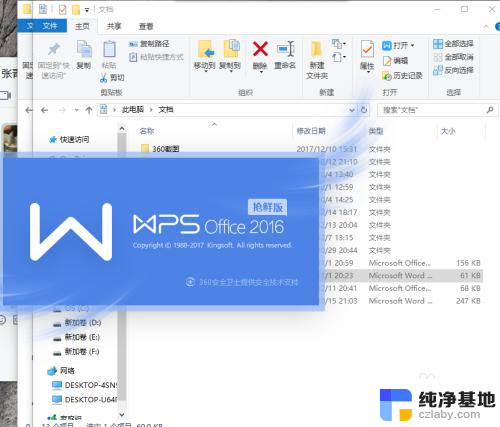
2.点击Word文档按右键,注意你不要打开文件,点击以后可以看到最下面有一个属性按键,点击属性进入Word文档设置。在常规的打开方式可以看到打开方式是WPS office,那么我们点击进行修改成microsoft office2010
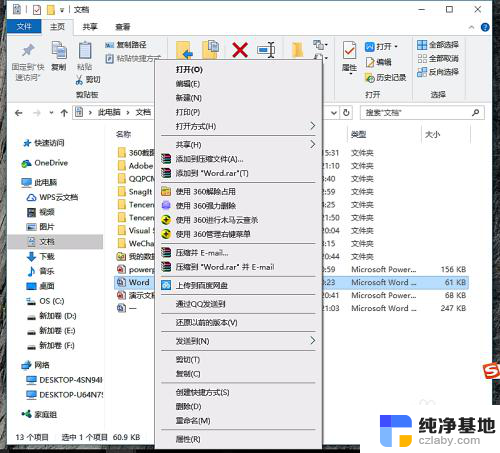
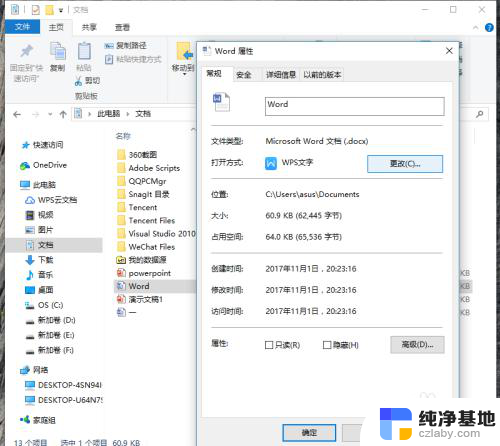
3.如图点击以后就会让你选择打开方式,因为我的电脑中只安装了WPS office,microsoft office2010两种方式的应用所以只能够改成microsoft office2010方式打开,如果你的电脑中还有其他的打开方式也可以进行设置的,选完以后就按确认后退出
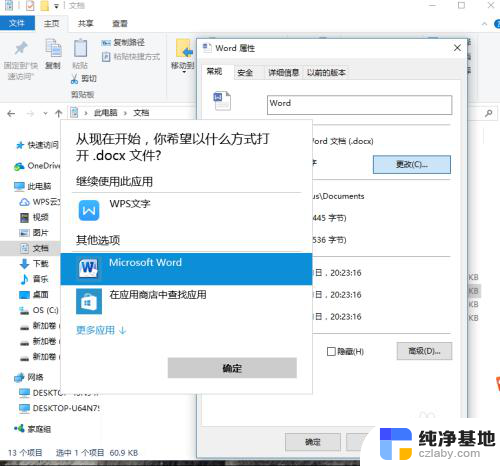
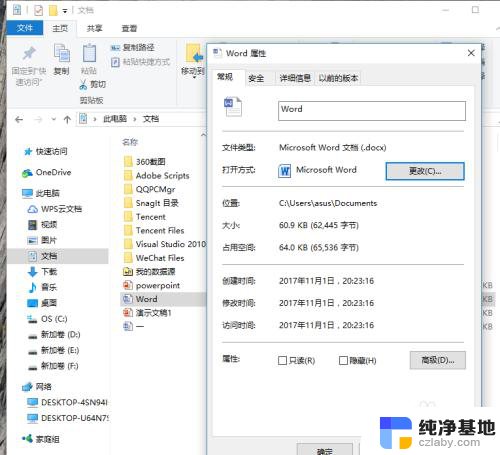
4.这个时候设置完成后再点击Word文件双击打开就行,如图这个时候就是以microsoft office2010默认打开,并且以后的Word文档都是以这种方式打开,像我excle也是在属性里面进行设置的。
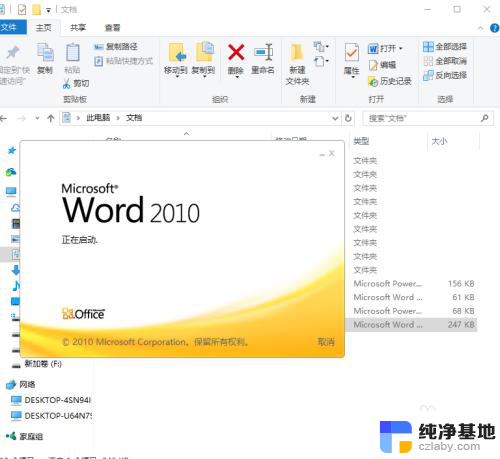
以上就是文档默认打开方式修改的全部内容,如果您遇到相同问题,可以参考本文中介绍的步骤进行修复,希望这些信息对您有所帮助。
- 上一篇: 微信发的文字怎么才能不被折叠
- 下一篇: 电脑快捷键保存是哪个键
文档默认打开方式修改相关教程
-
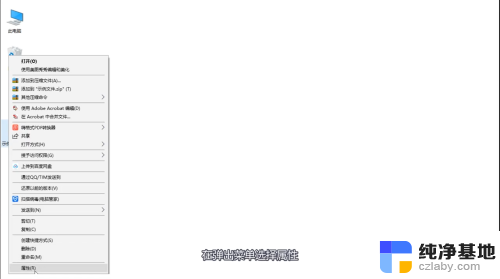 pdf文件默认打开方式怎么修改
pdf文件默认打开方式怎么修改2024-05-15
-
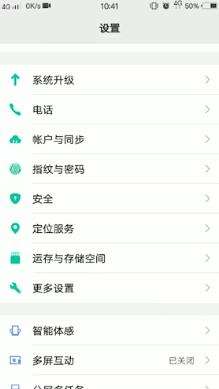 vivo手机默认打开方式修改
vivo手机默认打开方式修改2023-11-15
-
 微信打开文档的默认方式如何更改
微信打开文档的默认方式如何更改2024-02-07
-
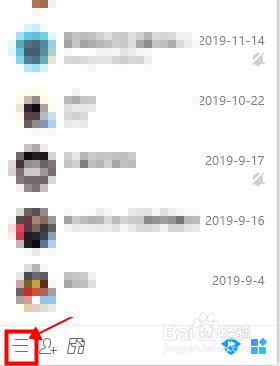 qq默认浏览器打开方式怎么改
qq默认浏览器打开方式怎么改2023-12-29
电脑教程推荐